桌面没有时间怎么设置 电脑桌面时间消失了怎么办
桌面没有时间怎么设置,电脑桌面上的时间显示突然消失了,对于我们来说可能会感到困惑和不便,当我们习惯了依赖桌面上的时间来安排日常生活时,突然没有了这个参考,我们可能会感到迷失和不知所措。不用担心这个问题通常很容易解决。接下来我将为您介绍几种简单的方法,帮助您重新设置电脑桌面上的时间,让您的生活恢复正常。
操作方法:
1.有时候无意的操作,电脑桌面上的时间就消失了,看不到了,看个时间都不能了。
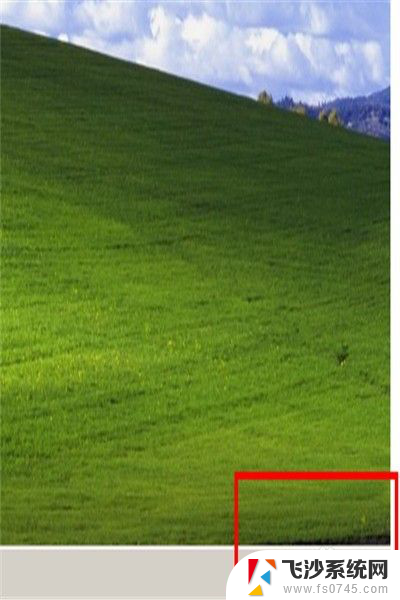
2.可以把鼠标指向任务栏,任务栏一般就是电脑最下方的那个长条。把鼠标指针指向任务栏,单击鼠标右键,就会看到最下方有个”属性“功能,单击一下”属性“。
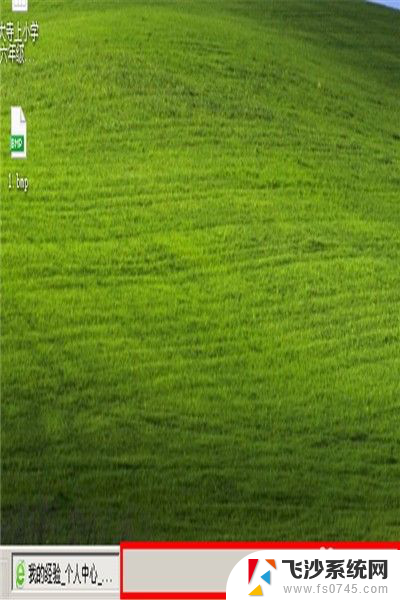
3.就会出现”任务栏和开始菜单属性“功能框,可以看到”显示时钟“前面的方框没有打上对号。说明没有选中,在方框内单击一下,然后单击下方的”确定“,钟表时间就显示了。这是比较简单的方法。
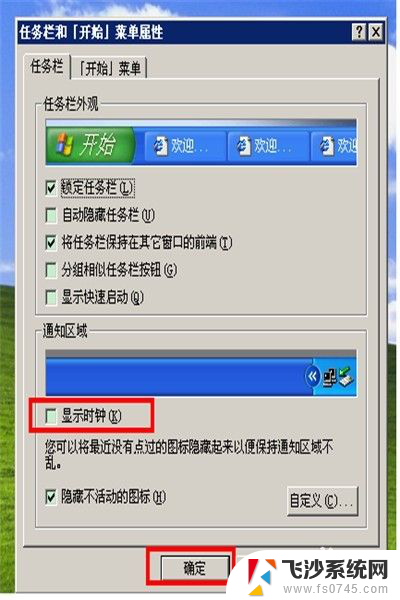
4.也可以找到控制面板来进行设置,双击桌面上的”我的电脑“。或者单击”开始“,再单击”设置“,都可以看到”控制面板“,单击一下”控制面板“。
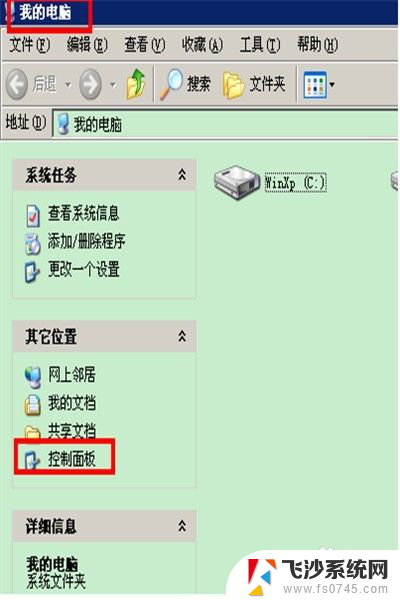
5.在控制面板显示的图标内,就可以直接看到“任务栏和开始菜单”图标了,双击一下这个图标。

6.双击图标后,同样会出现“任务栏和开始菜单属性”设置,在显示时钟前面的方框内单击一下,打上对号,单击一下“确定”就可以了。
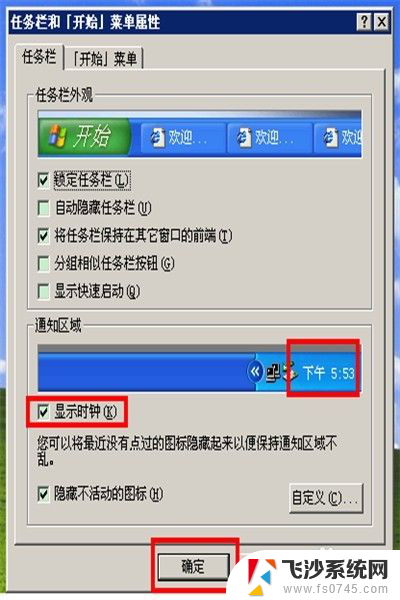
以上是如何设置桌面时间的全部内容,如果您遇到这种情况,可以按照以上小编的方法进行解决,希望这能对大家有所帮助。
桌面没有时间怎么设置 电脑桌面时间消失了怎么办相关教程
-
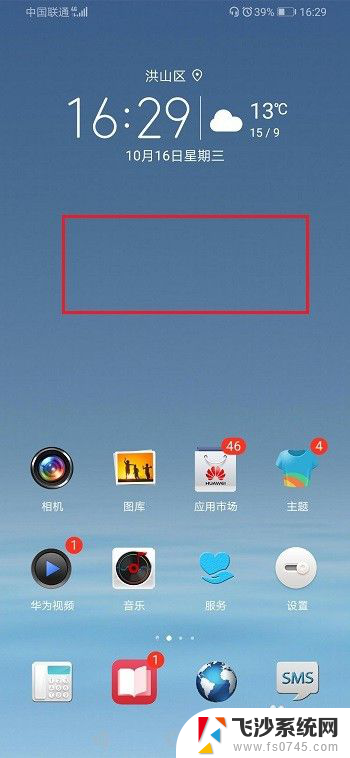 华为怎么在桌面显示时间 华为手机桌面时间设置方法
华为怎么在桌面显示时间 华为手机桌面时间设置方法2024-05-10
-
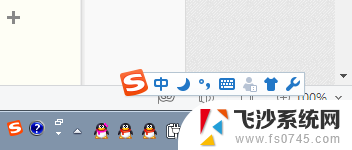 怎么设置桌面的时间 日期与时间设置步骤
怎么设置桌面的时间 日期与时间设置步骤2024-07-17
-
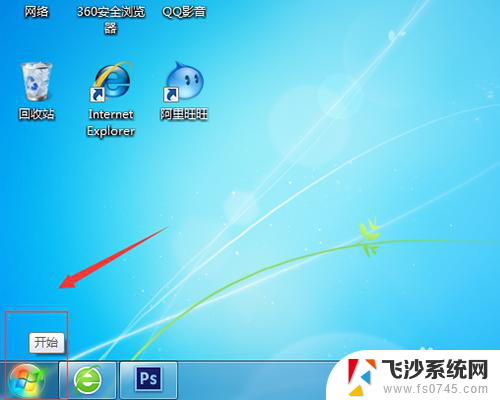 时间和日历怎么设置到桌面 电脑桌面如何显示日历
时间和日历怎么设置到桌面 电脑桌面如何显示日历2024-05-21
-
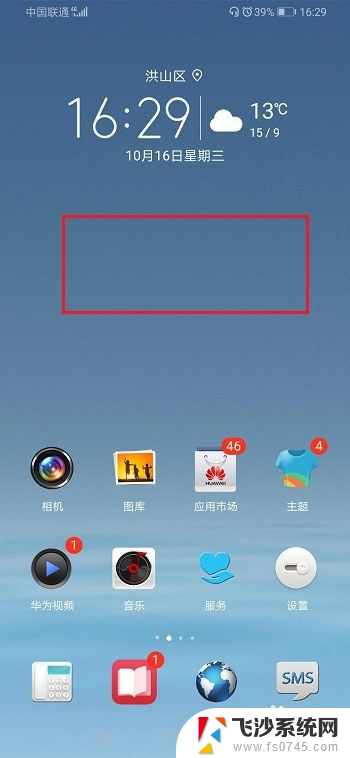 华为手机桌面时间显示怎么设置 华为手机桌面时间设置方法
华为手机桌面时间显示怎么设置 华为手机桌面时间设置方法2023-12-25
- 华为手机桌面怎么设置时间和天气 华为手机桌面时间设置方法
- 华为手机时间天气怎么显示在桌面上 华为手机桌面时间和天气设置方法
- 华为手机怎么在桌面上显示时间和天气 华为手机桌面时间设置教程
- 如何添加桌面时间 如何在Windows电脑桌面添加时钟
- 手机桌面设置时间日期显示 手机桌面上如何设置时间日期
- vivo手机怎样在桌面显示时间 vivo手机桌面时间挂件设置教程
- 电脑如何硬盘分区合并 电脑硬盘分区合并注意事项
- 连接网络但是无法上网咋回事 电脑显示网络连接成功但无法上网
- 苹果笔记本装windows后如何切换 苹果笔记本装了双系统怎么切换到Windows
- 电脑输入法找不到 电脑输入法图标不见了如何处理
- 怎么卸载不用的软件 电脑上多余软件的删除方法
- 微信语音没声音麦克风也打开了 微信语音播放没有声音怎么办
电脑教程推荐
- 1 如何屏蔽edge浏览器 Windows 10 如何禁用Microsoft Edge
- 2 如何调整微信声音大小 怎样调节微信提示音大小
- 3 怎样让笔记本风扇声音变小 如何减少笔记本风扇的噪音
- 4 word中的箭头符号怎么打 在Word中怎么输入箭头图标
- 5 笔记本电脑调节亮度不起作用了怎么回事? 笔记本电脑键盘亮度调节键失灵
- 6 笔记本关掉触摸板快捷键 笔记本触摸板关闭方法
- 7 word文档选项打勾方框怎么添加 Word中怎样插入一个可勾选的方框
- 8 宽带已经连接上但是无法上网 电脑显示网络连接成功但无法上网怎么解决
- 9 iphone怎么用数据线传输文件到电脑 iPhone 数据线 如何传输文件
- 10 电脑蓝屏0*000000f4 电脑蓝屏代码0X000000f4解决方法